MFC-5890CN
FAQ et Diagnostic |
Impossible d'imprimer ou de numériser avec iPrint&Scan à partir de mon périphérique mobile Android.
Vous pouvez seulement imprimer ou numériser des documents JPEG ou PDF. Tous les appareils ne prennent pas en charge la fonction de numérisation.
Afin de pouvoir imprimer ou numériser à l'aide de l'application Brother iPrint&Scan, vous devez vous assurer que l'appareil Brother soit connecté au même réseau sans fil que le périphérique mobile Android. L'appareil peut être connecté soit en mode sans fil, soit connecté par câble à un point d'accès sans fil. (Les types de connexion disponibles dépendent du modèle.)
Référez-vous aux instructions de configuration initiale pour obtenir de l'aide sur la connexion de l'appareil Brother à votre réseau.
PARTIE1 : RÉINITIALISER LE WIFI
Les écrans peuvent varier suivant le périphérique mobile Android que vous utilisez. Pour obtenir de l'assistance sur la façon de naviguer sur votre périphérique, veuillez contacter son fabricant.
- Sélectionnez Paramètres (Settings).
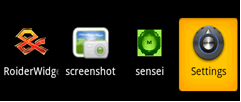
- Sélectionnez Sans fil & Réseau (Wireless & Networks).
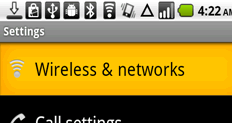
- Désactivez le WiFi (supprimez la coche dans la case).
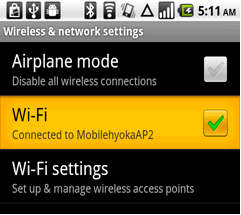
- Enclenchez le WiFi (cochez la case).
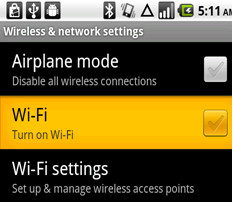
- Essayez d'imprimer ou de numériser avec iPrint&Scan. Si cela ne fonctionne toujours pas, passez à la PARTIE 2.
PARTIE 2 : CONFIRMEZ L'ADRESSE IP
- Ouvrez iPrint&Scan.
- Cliquez sur l'icône Paramètres (Setting).
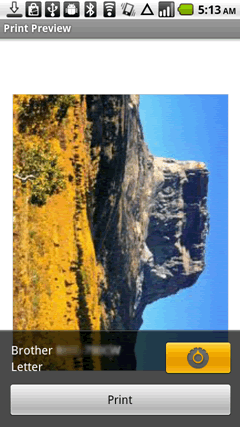
- Cliquez sur Imprimante (Printer).
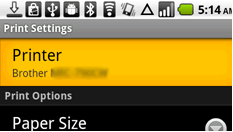
- Vérifiez l'adresse IP de votre appareil Brother.
Vous trouverez l'adresse IP ou le nom de noeud de votre appareil en imprimant la liste de configuration réseau.
Cliquez ici pour apprendre comment imprimer la liste de configuration réseau.
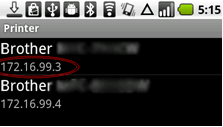
Si votre appareil n'est pas dans la liste, il n'y a pas de communication entre l'appareil Brother et votre périphérique mobile Android:
- Assurez-vous que l'appareil Brother soit bien sur le même réseau que le périphérique Android. Vous devez être connecté en mode réseau sans fil Infrastructure.
- Eteignez puis enclenchez votre périphérique Android et lancez une nouvelle recherche. Vous devez attendre une minute ou plus pour que l'appareil apparaisse.
- Eteignez puis enclenchez votre appareil Brother et lancez une nouvelle recherche. Vous devez attendre une minute ou plus pour que l'appareil apparaisse.
- Si votre ordinateur est connecté à votre appareil Brother et à votre périphérique Android sur le même réseau, vérifiez la connexion en imprimant à partir de votre ordinateur.
Si vous ne pouvez pas imprimer à partir de votre ordinateur, résolvez le problème en vous référant à la FAQ "Je ne peux pas imprimer depuis mon ordinateur à travers le réseau".
Si vous pouvez imprimer à partir de votre ordinateur, désinstallez et réinstallez l'application Brother iPrint&Scan à partir de Google Play.
- Sélectionnez l'appareil Brother.
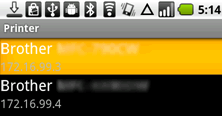
- Essayez d'imprimer ou de numériser.
Modèles apparentés
DCP-1612W, DCP-7065DN, DCP-8080DN, DCP-9040CN, DCP-L2520DW, DCP-L2540DW, HL-1212W, HL-2270DW, HL-2280DW, HL-3070CW, HL-3075CW, HL-3140CW, HL-3170CDW, HL-3180CDW, HL-4050CDN, HL-4070CDW, HL-4150CDN, HL-4570CDW, HL-5250DN, HL-5370DW/HL-5370DWT, HL-5450DN, HL-5470DW, HL-6180DW, HL-L2360DW, HL-L2380DW, HL-L8350CDW, HL-L8360CDW(T), HL-L9200CDW, HL-L9310CDW, MFC-255CW, MFC-295CN, MFC-490CW, MFC-495CW, MFC-5490CN, MFC-5890CN, MFC-5895CW, MFC-6490CW, MFC-6890CDW, MFC-7360N, MFC-7460DN, MFC-7840W, MFC-7860DW, MFC-790CW, MFC-795CW, MFC-8460N, MFC-8480DN, MFC-8510DN, MFC-8710DW, MFC-8860DN, MFC-8890DW, MFC-8910DW, MFC-8950DW, MFC-9010CN, MFC-9120CN, MFC-9125CN, MFC-9130CW, MFC-9320CW, MFC-9325CW, MFC-9330CDW, MFC-9340CDW, MFC-9440CN, MFC-9450CDN, MFC-9460CDN, MFC-9560CDW, MFC-9840CDW, MFC-990CW, MFC-9970CDW, MFC-J265W, MFC-J280W, MFC-J285DW, MFC-J415W, MFC-J425W, MFC-J430W, MFC-J4310DW, MFC-J4320DW, MFC-J435W, MFC-J4410DW, MFC-J4420DW, MFC-J450DW, MFC-J4510DW, MFC-J4610DW, MFC-J4620DW, MFC-J470DW, MFC-J4710DW, MFC-J475DW, MFC-J480DW, MFC-J485DW, MFC-J5330DW, MFC-J5620DW, MFC-J5830DW(XL), MFC-J5910DW, MFC-J615W, MFC-J625DW, MFC-J650DW, MFC-J6510DW, MFC-J6520DW, MFC-J6530DW, MFC-J6535DW(XL), MFC-J6710DW, MFC-J6720DW, MFC-J680DW, MFC-J6910DW, MFC-J6920DW, MFC-J6930DW, MFC-J825DW, MFC-J835DW, MFC-J870DW, MFC-J875DW, MFC-J885DW, MFC-J985DW(XL), MFC-L2700DW, MFC-L2720DW, MFC-L2740DW, MFC-L8600CDW, MFC-L8610CDW, MFC-L8850CDW, MFC-L8895CDW, MFC-L8900CDW, MFC-L8905CDW, MFC-L9550CDW, MFC-L9570CDW
